あなたはデザインカンプからコーディングをしたことはありますか?
やったことがない方はカンプデータ通りにレイアウトが組めているか不安でしょうし、コーディングをやったことがある方も「なんかカンプと違うな…」ってこともあると思います。
今回はそういう時に劇的に役に立つアプリの魅力を3つにわけて紹介します!
ズレを重ねて確認できる…!その名も「ScreenFloat」
コーディングの救世主となるツール…!その名も「ScreenFloat」です!
早速コイツのすごいところを紹介していきたいと思います!
撮った画像が即座に前面に出る!
このツールはスクリーンショットの撮影ツールなんですが、ショートカットで一発で起動(デフォだとCmd+Shift+2)できます。
撮影後は即座に、しかもどのアプリよりも前面に表示されます!右上のメニューから書き出しやコピーも出来ますし、見ながらなにか確認したいものを簡単に撮影可能です。
即座に透過率を調整できる!
ScreenFloatの真骨頂とも言える機能です!
撮影したスクリーンショットが前面に出てくることは前述の通りなのですが、このアプリのすごいところが…なんと透過率をその場で変更できるのです!しかも前面に表示させたまま!
わざわざ画像編集ツール等で調整する必要はありません!こちらは動画にしてみたので挙動を確認ください。
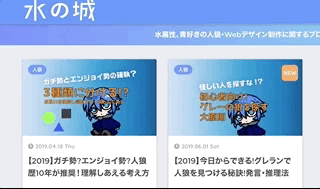
やばくないですか?
この機能を使えばカンプデータと実際のコーディングのズレ等を簡単にチェックすることができ、デベロッパー(検証)ツールとの併用でかなり爆速で修正を行うことができます!
撮ったスクリーンショットは履歴が残る
それでも上記までならかいつまんだツールがあるかもしれませんが、さらにScreenFloatは撮影した画像が履歴として保存されています!
さらに取ったスクリーンショットはアルバムのように保存されており、デフォルトではCmd+Shift+1で表示されるので試してみて下さい。サムネイル形式で表示されているので履歴も見やすいものになっています!
1個1個の機能は他にもあれど1セットになっているツールはなかなか無い
いかがでしたでしょうか!
特に前面にだしたまま透過率を下げることは無限の活用方法があると思います!気になった方は是非購入を検討してみてください



